Cara menyembunyikan aplikasi di iPhone yang mudah tanpa aplikasi tambahan 2022. Ingin tahu cara menyembunyikan aplikasi di iPhone di iOS 16? Gunakan lima cara jitu ini untuk menyembunyikan aplikasi apa pun.
✔️ Cara Menyembunyikan Aplikasi di iPhone
Apakah mungkin untuk menyembunyikan aplikasi di iPhone? Jadi, Anda dapat menyembunyikan Apple atau app pihak ketiga apa pun dengan menghapusnya dari layar Utama. Atau, menyembunyikannya dari Pencarian dan juga saran Siri.
Dan, bisa juga menyembunyikannya dari riwayat pembelian App Store Anda. Jika Anda ingin menyembunyikan beberapa aplikasi, maka Anda dapat menyembunyikan seluruh halaman layar beranda atau menumpuk aplikasi di folder aplikasi.
Sekarang, kami akan menunjukkan cara menyembunyikan aplikasi di iPhone Anda menggunakan setiap metode. Masing – masing adalah metode bawaan di HP iPhone atau tablet iOS.
✔️ Pilihan Cara Menyembunyikan Aplikasi di iPhone
Pertama: Cara Menyembunyikan Aplikasi di Layar Utama Menggunakan Pustaka Aplikasi. Kedua: Cara menyembunyikan seluruh halaman aplikasi. Ketiga: Cara menyembunyikan aplikasi dari pencarian iPhone dan saran cerdas. Keempat: Cara menyembunyikan aplikasi dari riwayat pembelian App Store. Kelima: Menggunakan Folder Aplikasi
✍️ 1. Menggunakan Perpustakaan Aplikasi
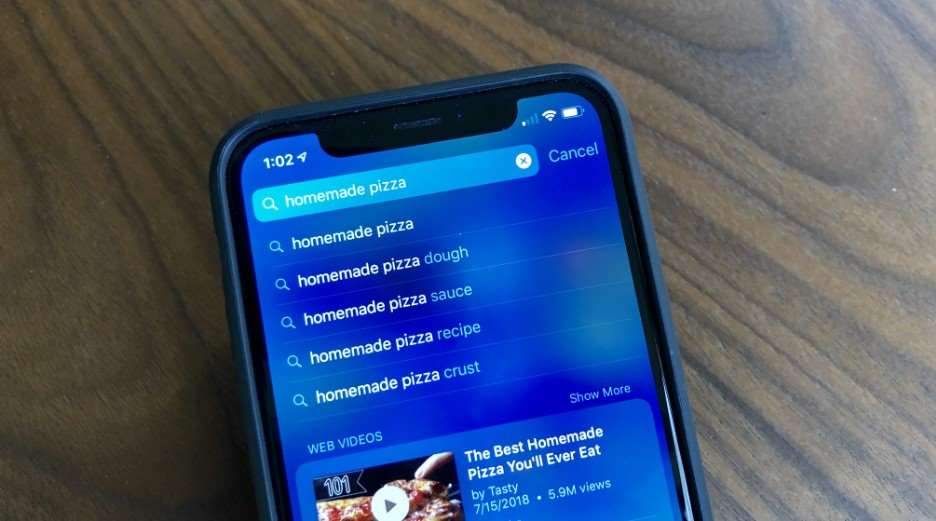
IPhone Anda akan menyertakan Perpustakaan Aplikasi jika Anda menjalankan iOS 14 atau lebih baru. Berikut cara menyembunyikan aplikasi di pustaka aplikasi, memungkinkan Anda menjauhkannya dari layar beranda.
Ketuk dan tahan ikon aplikasi yang ingin Anda sembunyikan. Kemudian, di menu yang muncul, ketuk Copot Pemasangan Aplikasi. Sebuah daftar akan muncul lagi. Klik “Hapus dari Layar Beranda”. Ini akan menghapus ikon aplikasi dari layar beranda Anda sambil menyimpannya dengan aman di perpustakaan aplikasi Anda.
Ini akan menyembunyikan aplikasi di perpustakaan aplikasi iPhone Anda. Sekarang, untuk menemukan aplikasi Anda, cukup geser ke kiri ke layar beranda terakhir dan geser ke kiri lagi untuk mengakses perpustakaan aplikasi dan menemukan nama aplikasi.
Karena mudah menemukan aplikasi tersembunyi di perpustakaan aplikasi, Anda selalu dapat berubah pikiran dan menambahkannya kembali ke layar beranda nanti. Jika Anda tertarik, berikut adalah lebih banyak petunjuk tentang Perpustakaan Aplikasi.
Jika Anda menyembunyikan aplikasi yang jarang Anda gunakan, lihat artikel kami tentang menghapus aplikasi yang tidak Anda gunakan untuk mempelajari bagaimana iPhone Anda dapat menghapus aplikasi ini untuk Anda.
Bisakah saya menyembunyikan aplikasi dari pustaka aplikasi?
Jika Anda mencari cara menyembunyikan aplikasi dari pustaka aplikasi, Anda beruntung. Anda tidak dapat menyembunyikan aplikasi dari perpustakaan aplikasi saat diinstal di perangkat Anda. Jadi, kecuali Anda menghapus dan menginstal ulang aplikasi setiap kali Anda menggunakannya, itu akan selalu muncul ketika Anda mencari perpustakaan aplikasi.
Dalam kasus yang jarang terjadi, ini mungkin pilihan yang diperlukan; Tetapi bagi kebanyakan orang, itu tidak praktis. Jika Anda memilih untuk menggunakan opsi ini, ikuti langkah-langkah di bagian Pustaka Aplikasi di atas dan pilih Copot pemasangan aplikasi saat menu muncul.
✍️ 2. Cara menyembunyikan seluruh halaman aplikasi
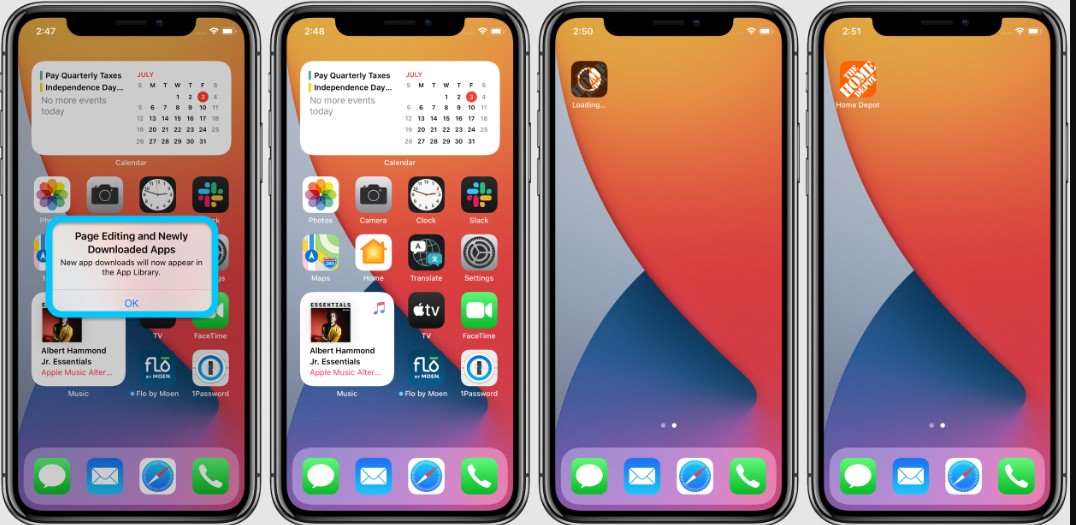
Jika Anda mencari cara untuk menyembunyikan beberapa aplikasi, maka menyembunyikan halaman aplikasi sepenuhnya dari layar beranda adalah metode masuk saya. Sebelum mengikuti langkah-langkah di bawah ini, seret semua aplikasi yang ingin Anda sembunyikan ke halaman layar beranda.
Kemudian ikuti langkah-langkah ini untuk mempelajari cara menyembunyikan aplikasi di iPhone Anda dengan sepenuhnya menyembunyikan halaman aplikasi di layar beranda dari tampilan: Pertama, ketuk dan tahan di mana saja di layar beranda untuk masuk ke mode edit. Sentuh titik-titik pada layar utama di atas dok.
Untuk menyembunyikan halaman agar tidak terlihat, klik tanda centang di bagian bawah halaman untuk menghapusnya. Halaman layar Beranda tidak akan ditampilkan tanpa tanda centang di bawahnya saat menggulir halaman layar Beranda. Jika Anda berubah pikiran dan ingin melihat halaman aplikasi ini, maka ketuk ikon lingkaran untuk menambahkan tanda centang.
✍️
✍️ 3. Cara menyembunyikan aplikasi dari pencarian iPhone dan saran cerdas
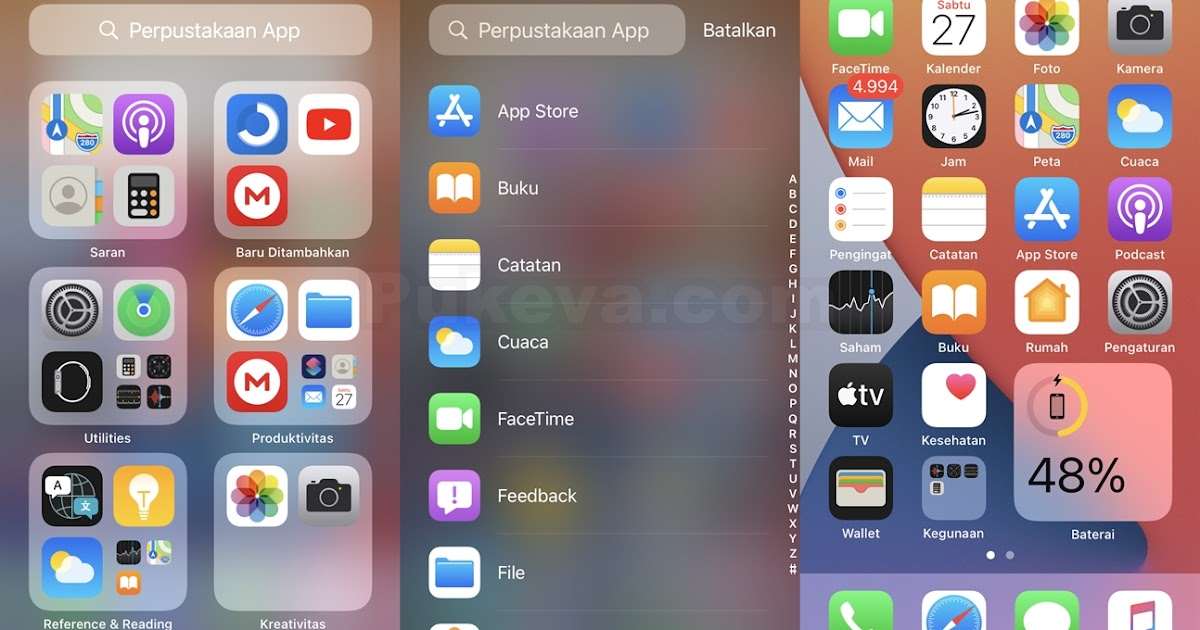
Pencarian iPhone memungkinkan Anda mencari aplikasi atau konten di perangkat Anda dari satu tempat, sementara Saran Cerdas menggunakan kecerdasan Siri untuk menyarankan aplikasi berdasarkan pola penggunaan Anda.
Ini dapat menyebabkan aplikasi tersembunyi muncul di hasil pencarian atau saran saat Anda tidak ingin melihatnya. Ketahuilah bahwa jika Anda menggunakan metode ini, maka orang yang memilih pelacakan masih dapat menemukan aplikasi tersembunyi Anda dengan mencari di perpustakaan aplikasi.
Namun, mengambil langkah-langkah ini akan membantu menyamarkan permintaan Anda lebih jauh. Berikut cara menyembunyikan aplikasi dari pencarian iPhone dan saran cerdas: Pertama buka aplikasi Pengaturan dan ketuk Siri & Pencarian. Kemudian Klik Siri & Cari. Selanjutnya, gulir ke bawahke bagian Aplikasi dan pilih aplikasi yang ingin Anda sembunyikan.
Untuk menyembunyikan aplikasi dan kontennya dari pencarian, matikan “Tampilkan aplikasi dalam pencarian” dan “Tampilkan konten dalam pencarian”. Saat dinonaktifkan, tombol berwarna abu-abu.
Untuk menyembunyikan aplikasi dari saran cerdas, matikan Belajar dari aplikasi ini, Tampilkan di layar Utama, Sarankan aplikasi, dan Tampilkan notifikasi. Setelah Anda mematikan sakelar, aplikasi dan kontennya tidak akan muncul di hasil pencarian atau saran cerdas.
Meskipun, Anda memiliki widget Saran Siri di layar beranda. Jika Anda berubah pikiran dan ingin menampilkan aplikasi di pencarian iPhone atau saran cerdas, ikuti langkah-langkah di atas dan nyalakan kembali tombol.
✍️
✍️ 4. Cara menyembunyikan aplikasi dari riwayat pembelian App Store
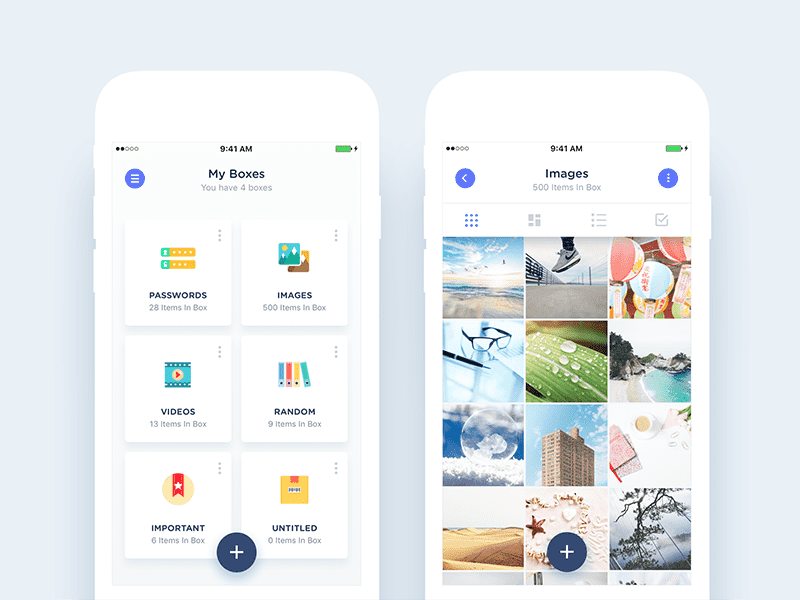
Jika Keluarga Berbagi diaktifkan, siapa pun di grup keluarga Anda dapat melihat dan mengunduh aplikasi yang telah Anda beli dan unduh. Jika Anda ingin merahasiakan beberapa aplikasi, Anda dapat menyembunyikannya dari riwayat pembelian App Store.
Jadi, jangan khawatir; Anda selalu dapat menemukan pembelian aplikasi tersembunyi nanti saat Anda membutuhkannya! Pertama, buka aplikasi App Store dan ketuk ikon profil Anda di sudut kanan atas.
Klik “Dibeli” untuk melihat daftar aplikasi yang sebelumnya Anda beli dari App Store.
Saat Anda menemukan aplikasi yang ingin Anda sembunyikan, geser ke kiri pada aplikasi.
geser ke kiri
Klik “Sembunyikan” untuk menghapus aplikasi Anda dari daftar aplikasi yang telah Anda beli dari App Store.
Klik Sembunyikan
Ulangi dengan aplikasi lain yang ingin Anda sembunyikan. Setelah selesai menyembunyikan aplikasi, ketuk Selesai di sudut kanan atas.
Klik Selesai
catatan Ini tidak akan menghapus atau menyembunyikan aplikasi di iPhone atau iPad Anda. Metode ini hanya menyembunyikan aplikasi di riwayat pembelian App Store Anda. Anda juga tidak dapat menyembunyikan langganan aplikasi dari Family Organizer di Keluarga Berbagi, meskipun Anda telah menyembunyikan aplikasi dari pembelian. Perlu menemukan pembelian tersembunyi di App Store? Bukan masalah; ini mudah.
✍️
✍️ 5. Menggunakan Folder Aplikasi
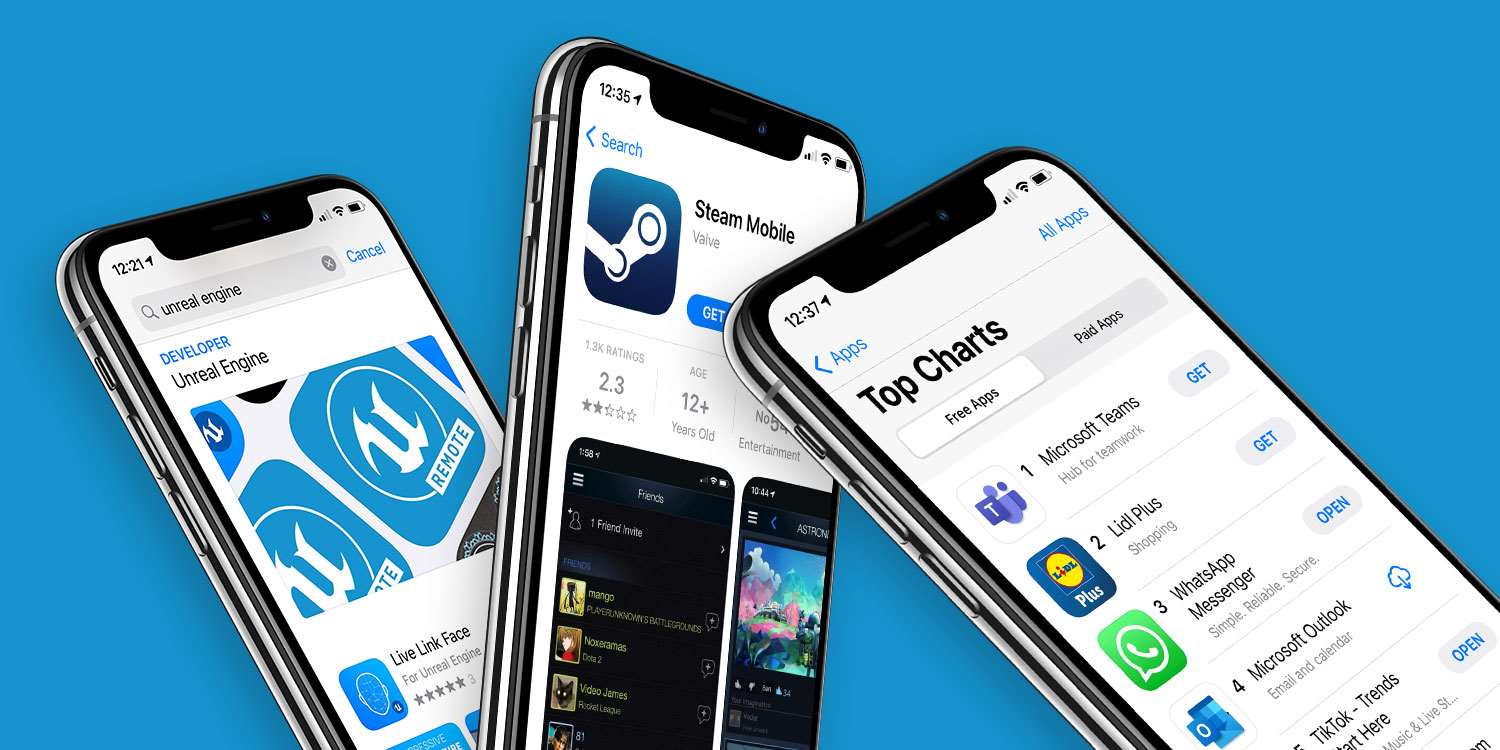
Jika Anda mencari cara untuk mengurangi kekacauan layar beranda, membuat folder aplikasi adalah cara yang bagus untuk melakukannya! Namun, jika tujuan Anda adalah menyembunyikan beberapa aplikasi, saya sarankan menggunakan Opsi #2: Cara Menyembunyikan Seluruh Halaman Aplikasi. Metode ini menurut saya lebih sederhana dan lebih nyaman. Namun, jika Anda memilih metode ini, cara terbaik untuk menyembunyikan aplikasi dalam folder adalah dengan mengisi halaman pertama folder dengan aplikasi yang tidak ingin Anda sembunyikan. Berikut adalah cara menyembunyikan aplikasi di iPhone Anda menggunakan folder aplikasi:
Pilih folder yang sudah ada di iPhone Anda (sebaiknya folder membosankan seperti “Utilitas”), atau buat folder aplikasi baru.
Ketuk dan tahan di mana saja di layar beranda untuk masuk ke mode edit. Kemudian seret aplikasi yang ingin Anda sembunyikan ke dalam folder pilihan Anda.
Ketuk untuk membuka folder, lalu seret aplikasi ke kanan untuk meletakkannya di halaman kedua folder ( hanya aplikasi di halaman pertama folder yang ditampilkan di layar beranda).
✔️
✔️ Catatan Cara Menyembunyikan Aplikasi di iPhone
Jika Anda benar-benar ingin menyembunyikan aplikasi jauh di dalam folder Anda, Anda dapat membuat hingga 12 halaman per folder selama ada satu aplikasi per halaman. Ini berarti Anda dapat memiliki folder dengan 11 halaman aplikasi yang hanya Anda gunakan sesekali dan menyembunyikan aplikasi atau aplikasi Anda di halaman ke-12. Jelas, metode ini tidak sepenuhnya menyembunyikan aplikasi di iPhone Anda, tetapi tentu saja membuatnya sulit untuk mendeteksinya secara kebetulan.
Sekarang setelah Anda tahu cara menyembunyikan aplikasi di iPhone dengan berbagai cara, Anda dapat memutuskan metode mana yang terbaik untuk tujuan Anda! Dan jika Anda menyembunyikan aplikasi dengan sangat baik, kami dapat menunjukkan kepada Anda cara menemukan aplikasi tersembunyi di iPhone.
 KlikDetikCom Web Berita Baru Harian dan Populer Detik Ini
KlikDetikCom Web Berita Baru Harian dan Populer Detik Ini

